So installieren Sie ältere Versionen von iOS-Apps auf einem alten iPhone oder iPad

Ihr altes iPad funktioniert möglicherweise noch, aber wenn alle Ihre Apps neuere iOS-Versionen ausführen müssen, fühlt es sich an als ob du damit nichts anfangen kannst. Keine Sorge, wir sind hier mit einem cleveren Trick, der Ihnen hilft, Ihr altes Gerät mit älteren Versionen Ihrer Lieblings-Apps zu laden.
Was ist mit den alten Versionen von iOS und neuen Apps?
As von der Veröffentlichung dieses Artikels sind wir derzeit auf iOS 9 und in wenigen Monaten wird iOS 10 für die Öffentlichkeit zugänglich sein. Obwohl Apple einen ziemlich bewundernswerten Job macht, alte Hardware für jedes iOS-Update mitzuschleppen, hat jeder Zug einen letzten Stopp. Das iPhone 4 steckt beispielsweise bei iOS 7.1.2 fest und das iPad der ersten Generation steckt bei iOS 5.1.1 fest. Mit jeder neuen Welle von iOS-Hardware bleibt ein wenig von der alten Hardware zurück.
Obwohl das Verfolgen von älterer Software für den Kurs von Vorteil ist, kann es frustrierend sein. Viele Leute verlassen diese alten, aber immer noch funktionierenden Geräte nicht, weil sie sich über die neuen iOS-Funktionen ärgern, sondern weil es so schwierig ist, Apps auf sie herunterzuladen.
Die Art, wie Apple den App Store konfiguriert hat Sie sind immer auf die neueste Version einer Anwendung ausgerichtet. Auf den ersten Blick ist dies für Apple eine durchaus vernünftige Sache: Warum sollten sie jemals wollen, dass Sie ältere, buggere und möglicherweise weniger sichere Software herunterladen, wenn eine aktualisierte Version verfügbar ist? Wenn Sie ein älteres Gerät verwenden, bedeutet dies jedoch, dass eine App möglicherweise nicht mit Ihrer alten iOS-Version kompatibel ist. Suchen Sie beispielsweise nach einer Anwendung im App Store auf Ihrem iPad 1, und die App Store App teilt Ihnen mit, dass die App nicht heruntergeladen werden kann, da ein Gerät mit iOS 7 (oder 8 oder 9) erforderlich ist kann nicht auf Ihrem iPad installiert werden ... selbst wenn es in der Vergangenheit eine iOS 5-Version der App gab.
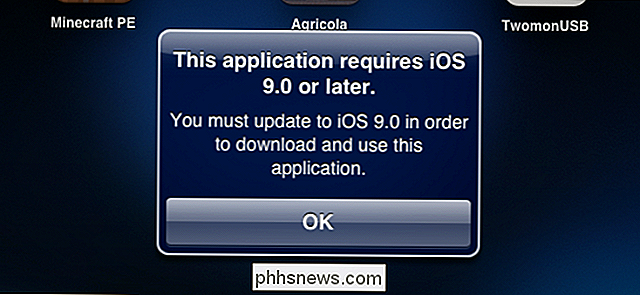
Was sie jedoch nicht sagen, ist, dass Sie das können leicht (kein Jailbreak erforderlich) und legal (keine Piraterie erforderlich) laden Sie ältere Versionen von Anwendungen mit einem ziemlich einfachen Trick auf Ihre älteren iOS-Geräte herunter.
Bevor wir Sie durch diesen Trick führen, gibt es einen kleinen und offensichtlichen Vorbehalt: den Trick nur funktioniert bei Apps, die früher Versionen hatten, die mit Ihrem Betriebssystem kompatibel sind. Sie können keine iOS 5-Version einer sechs Monate alten App herunterladen, die nie eine mit iOS 5 kompatible Version hatte.
In diesem Sinne werfen wir einen Blick darauf, wie Sie Ihr alterndes iPad 1 mit Apps auffrischen können kostenlos.
So laden Sie alte App-Versionen auf Ihr älteres Gerät herunter
Wenn Sie ein altes iPad mit iOS 5 starten und versuchen,aus dem App Store herunter zu laden , iOS 5 ist so alt, dass die Installation für 99% aller Apps fehlschlagen wird (selbst wenn diese App alt genug ist, um eine alte iOS 5-Ära-Version zu haben).
Wenn Sie jedoch die aktuelle Version von Die Anwendung - entweder auf einem neueren iOS-Gerät (wie Ihrem iPhone 6) oder mit der iTunes-Desktop-Software auf Ihrem Windows oder Mac - dann ist die ältere Version der Anwendung für Ihr älteres Gerät zugänglich. Warum? Da Apples Richtlinie besagt, dass Sie, wenn Sie eine App gekauft haben (dies gilt auch für kostenlose "Käufe"), dass die App für jedes Gerät in Ihrer persönlichen Sammlung verfügbar sein soll, das sie zum Herunterladen anfordert. Wenn ein altes iOS 5-Gerät eine neue App von Ihrer Bibliothek (statt vom iTunes Store) anfordert, sucht es nach einer alten, kompatiblen Version und - falls vorhanden - greifen Sie danach.
Wir demonstrieren Ihnen den Trick mit der beliebten Comic-Lese-App Comic Zeal. Wenn Sie versuchen, Comic Zeal auf ein altes Gerät herunterzuladen (das derzeit im App Store als iOS 8.2 oder höher aufgeführt wird), erhalten Sie einen Installationsfehler wie den oben genannten.
Damit Comic Zeal aktiviert wird Auf unserem iPad müssen wir entweder auf unserem Computer oder einem anderen, neueren iOS-Gerät einen kurzen Stopp einlegen. Spielt es eine Rolle, welche Sie verwenden? Nur wenn Sie eine Anwendung herunterladen, die nur iPad ist - wenn Sie auf Ihrem iPhone nach einer iPad-App suchen, wird diese in den Suchergebnissen nicht angezeigt.
In unserem Beispiel verwenden wir iTunes. Starten Sie die App und suchen Sie im Suchfeld nach dem Namen Ihrer Anwendung. Wählen Sie die App in den Suchergebnissen. Klicken Sie auf die Schaltfläche "Kaufen" oder "Abrufen", je nachdem, ob die App bezahlt oder kostenlos ist.
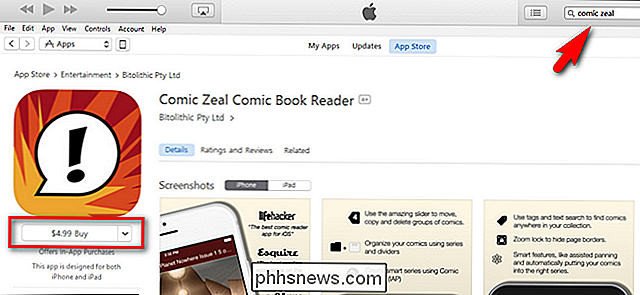
Sobald Sie auf die Schaltfläche Kaufen oder Kaufen geklickt haben, müssen Sie nicht warten, bis die App auf Ihren Computer heruntergeladen wurde ( Wir empfehlen Ihnen, dies nicht zu tun, da es sich um eine neue Version handelt, die Sie sowieso nicht verwenden können.)
Nachdem Sie die App gekauft haben, gehen Sie zu Ihrem älteren iOS-Gerät und suchen Sie nach der genauen App im App Store oder klicken Sie auf das Symbol "Gekauft" in der unteren Navigationsleiste. Wenn Sie die App gefunden haben, klicken Sie auf die Schaltfläche "Installieren".
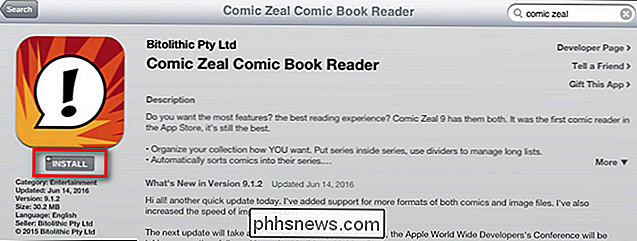
Nachdem Sie auf "Installieren" geklickt haben, wird ein Popup-Fenster wie das folgende angezeigt, das anzeigt, dass eine ältere Version der App zum Herunterladen verfügbar ist. Klicken Sie auf "Herunterladen" die letzte kompatible Version.
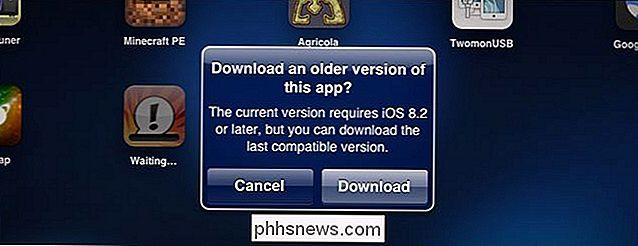
An dieser Stelle wird die App wie erwartet installiert und Sie können es verwenden, wenn auch ohne die Funktionen in den neueren Updates.
Es ist möglicherweise nicht der bequemste Weg gehen Sie Dinge zu tun, aber diese kleine Workaround ist eine gute Möglichkeit, Leben in alte Hardware einzuatmen.

So richten Sie Audiodateien für das ganze Haus auf Google Chrome ein
Audiolösungen für das ganze Haus sind teuer und oft schwer einzurichten. Heute bringen wir Sie mit Google Chromecast Audio in Minutenschnelle von einem No-House-Audiosystem zu einem Audiosystem für das ganze Haus. VERWANDT: So richten Sie einen neuen Sonos-Lautsprecher ein Lautsprecher-Setups, die überall im Haus die gleiche Musik wiedergeben, reichen normalerweise von sehr teuer bis sehr teuer.

So aktivieren Sie den experimentellen Multi-Window-Modus von Android 6.0
Android 6.0 Marshmallow enthält einen sehr experimentellen und versteckten Multi-Window-Modus. Vielleicht wird dies in der nächsten Version von Android stabil sein - es würde auf jeden Fall die Google Pixel C-, Nexus 9- und Nexus 6-Handys nützlicher machen. Im Moment können Sie es aktivieren, wenn Sie einige Optimierungen vornehmen möchten.



